LimeJS - 2D Open Source HTML5 движок для написания игр с поддержкой прикосновений и работающий (по описанию) на большинстве мобильных платформ. Я наткнулся на него не сам, мне прислали письмо с просьбой рассказать о нём сообществу и я решил, раз так - что уж мелочиться, надо попробовать его в деле. Кроме того, я заранее договорился с авторами движка, что буду честен - буду рассказывать и о достоинствах и о недостатках, так что надеюсь убрать из статьи ореол рекламы (хотя какая реклама может быть связана с open source)..?
Open Source, кроссплатформенность и HTML5 - это то, что я люблю - инновации и свобода :). И ещё, сам движок написан на Closure и поддерживает chaining, это вносит дополнительные яркие цвета в свойства движка и программирование с его использованием. Конечно, необходимо ещё и удобство разработки игр само по себе, на что мы и испытаем LimeJS вместе с вами в этой статье. Движок преподносится как кроссплатформенный, на iPad'е представленные на сайте игры вполне себе работают, немного медленно, но вполне играбельно, ну а на моём Hero/Android2.1 (HTML5, наверное, неполный) они естественно подтормаживают и глючат - то есть буквально, играть в эти игры нельзя. Впрочем, практически все объекты в играх даже на смартфоне отображаются и действуют корректно, так что будем надеяться что с последующуей оптимизацией всё будет отлично даже на хилых смартфонах типа моего.
Движок, кстати, позиционируется как замена Flash-технологий в играх. Это болезненная тема для многих среди нас в связи с общим гноблением флэша, но при этом существующими и даже создающимися на нём отличными играми. (И, как я лично считаю, удобство самого механизма создания анимации в Flash пока ещё не повторено ни для HTML5/SVG ни для альтернатив). Так вот, может быть у этого движка действительно есть шанс завоевать любовь разработчиков на Flash и привить им любовь к HTML5. Решать им и вам. Главное отличие LimeJS от, допустим, ProcessingJS - ориентировка не на машину состояний, не на обновление в каждом кадре, а на “таймлайн” - событийность в сценарии игры.
Кстати, вот пример кода: javascript и html - чтобы вы могли сразу сделать какой-то вывод, а то я изначально относился к движку довольно скептически, а вот сейчас думаю, что наверняка зря.
Что получится
В течении прочтения статьи мы напишем очень упрощённую версию пинг-понга на LimeJS. Вот так будет выглядеть результат:
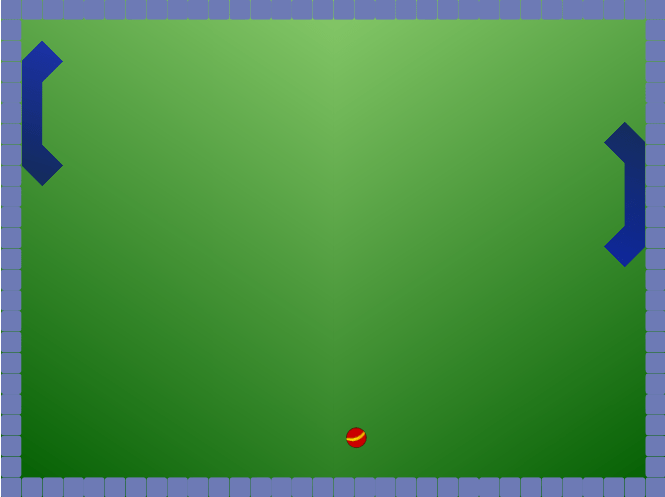
В конце статьи видео с демонстрацией написанной игры на iPad, iPhone и Android.
Подготовка к разработке
У движка есть небольшой CLI, Command Line Interface. Он написан на Python и скачивает нужные пакеты с помощью git, поэтому для работы с движком нужно установить Python, git и git-svn соответственно, если вдруг они не установлены (разработчикам с Windows видимо придётся помучиться). Затем берём исходники из github или скачиваем zip и распаковываем. На Ubuntu это будет выглядеть примерно так:
$ sudo apt-get install python git-core git-svn
$ wget https://github.com/digitalfruit/limejs/zipball/master -no-check-certificate
$ unzip ./master ./digitalfruit-limejs
$ cd ./digitalfruit-limejs
Чтобы автоматически установить другие нужные для разработки пакеты (включая Closure), запускаем:
$ ./bin/lime.py init
Начинаем наш проект
$ ./bin/lime.py create pingpong
Да, пусть это будет пинг-понг, подобный тому, который показывает Dominic в руководстве по созданию игры на Impact HTML5 Engine. Я потом обнаружил, что в демо-исходниках есть что-то похожее, но пусть у нас будет намного более простой вариант.
В каталоге pingpong будут созданы файлы pingpong.html и pingpong.js. Откройте .html файл в браузере, он уже довольно интересен - в центре вы увидите симпатичный круг, который можно таскать по странице мышкой или пальцем. В .js-файле тоже много полезного - показано как создаётся сцена и видно, как организовывается слежение за событиями. Код остаётся при этом вполне понятным и читаемым. Я не буду разбирать его подробно, это всё-таки просто пример-заглушка, а ссылки по которым можно посмотреть его “нутро” я привёл в начале статьи.
Основные классы и концепции
Краткое резюме Programming guide:
Director- это режиссёр игры, он управляет переходами между сценами (включая анимацию переходов) и содержит основные настройки игры;Scene- это сцена, отдельный экран в игре, на него добавляются дочерние объекты и слои;Layer- это слой, участки экрана удобно разделять/распределять на слои и слои тоже могут быть контейнерами дочерних объектов. При этом они вполне могут перекрываться, как в фотошопе;ScheduleManager- планировщик, помогает запускать определённые функции либо в каждом кадре, либо по прошествию указанного времени;Node- любая сущность в игре, имеет свою позицию, локальную систему координат и размер, может перемещаться, вращаться, масштабироваться и анимироваться;Sprite- наследникNode, имеет все его свойства/способности и может представлять собой изображение и/или геометрический объект (от круга до любого полигона); спрайты можно отрезать друг от друга с использованием масок, заполнять градиентами и проверять на коллизии методомhitTest;
- Движок ориентируется на таймлайн, а не на то что должно отображаться в текущем кадре;
- Всё разнообразные события, связанные с контроллерами обрабатываются через механизмы Closure;
- Анимации - переместить, масштабировать, вращать, пропасть - могут применяться и к одному объекту и к нескольким сразу и могут объединяться в цепочки (последовательные, одновременные, циклические);
- Поддерживается
DOM- иCanvas-рендеринг.WebGL-реднеринг планируется; - Если анимация применяется к DOM-эелемнту, она транслируется в CSS3-свойство;
- Скрипты на выходе можно оптимизировать;
- Есть класс
Audioдля проигрывания звука;
Строим сцену
Оставим из переданной нам от разработчиков функции pingpong.start только несколько строк:
1 2 3 4 5 6 7 8 9 10 11 12 | // entrypoint
pingpong.start = function(){
var director = new lime.Director(document.body),
scene = new lime.Scene();
director.makeMobileWebAppCapable();
// set current scene active
director.replaceScene(scene);
}
|
Не забудьте убрать ненужные строки goog.require. Я не буду напоминать про это в дальнейшем, как должен будет выглядеть заголовок файла вы всегда сможете посмотреть в конце статьи. Добавим в сцену три слоя - фон floor_, стены walls_ и доску, на которой будет происходить всё действие - board_:
1 2 3 4 5 6 7 8 9 10 11 12 | var director = new lime.Director(document.body),
scene = new lime.Scene(),
floor_ = new lime.Layer().setPosition(0,0),
walls_ = new lime.Layer().setPosition(0,0),
board_ = new lime.Layer().setPosition(0,0);
scene.appendChild(floor_);
scene.appendChild(walls_);
scene.appendChild(board_);
. . .
|
Заготовка игрока
В отдельном файле player.js опишем класс игрока - это будет полигон в форме скейтборда (чтобы хорошо проверить как работают коллизии):
1 2 3 4 5 6 7 8 9 10 | goog.provide('pingpong.Player');
goog.require('lime.Polygon');
pingpong.Player = function() {
goog.base(this);
// ... собираем полигон
}
goog.inherits(pingpong.Player, lime.Polygon);
|
На месте комментария опишем точки полигона и зальём полупрозрачным синим. Так будет выглядеть игрок (в руководстве для координат полигона используются дробные числа от -1 до 1, но в текущей версии они у меня не заработали):
1 2 3 4 | // -1,-2.5, 0,-3.5, 1,-2.5, 1,2.5, 0,3.5, -1,2.5, 0,1.5, 0,-1.5
this.addPoints(-50,-125, 0,-175, 50,-125, 50,125, 0,175, -50,125, 0,75, 0,-75)
.setFill(0,0,210,.7)
.setScale(.4);
|
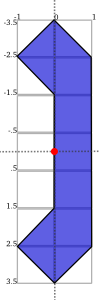
Красной точкой на рисунке помечена так называемая anchorPoint, для полигона она рассчитывается автоматически. Это точка отсчёта локальной системы координат спрайта - от неё высчитываются все относительные размеры и расстояния, к нему относящиеся.
Пока что код равноценен вызову:
1 | var playerOne = new lime.Polygon().addPoints(...).setFill(...);
|
Но позже мы добавим поведение к игроку и будет очевидно, что выделить класс было разумным. Давайте проверим, корректно ли отображается игрок в сцене - вернёмся к файлу pingpong.js… впрочем, что уж тянуть, давайте добавим сразу обоих игроков и отразим первого, чтобы они стояли лицом к лицу:
1 2 3 4 5 6 7 8 9 10 11 12 13 | . . .
goog.require('pingpong.Player');
. . .
board_ = new lime.Layer().setPosition(0,0),
playerOne = new pingpong.Player().setPosition(50,150).setRotation(180),
playerTwo = new pingpong.Player().setPosition(400,150);
board_.appendChild(playerOne);
board_.appendChild(playerTwo);
. . .
|
Перед запуском в браузере, нужно произвести ещё одно мановение - обновить зависимости Closure (за счёт этого в .html могут быть включены только base.js и pingpong.js, а остальные внешние файлы подгружаются автоматически через goog.require). При этом в текущей версии библиотеки есть небольшой баг - при создании имя проекта не добавляется в файл ./bin/projects. Поэтому прежде нужно добавить строку pingpong в ./bin.projects, а потом обновить зависимости:
$ vim ./bin/projects # add `pingpong` line
$ ./bin/lime.py update
Итак, вот что сейчас на экране:
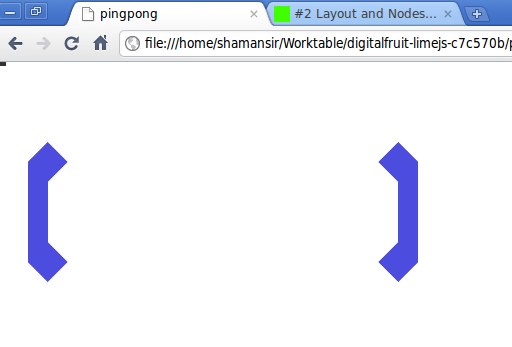
Заготовка мячика
Создадим файл ball.js с таким содержимым:
1 2 3 4 5 6 7 8 9 10 11 | goog.provide('pingpong.Ball');
goog.require('lime.Circle');
pingpong.Ball = function() {
goog.base(this);
this.setFill(255,0,0,.7)
.setSize(20,20);
}
goog.inherits(pingpong.Ball, lime.Circle);
|
Обновим зависимости:
$ ./bin/lime.py update
И добавим мячик на доску в pingpong.js:
1 2 3 4 5 6 7 8 9 10 11 | . . .
goog.require('pingpong.Ball');
. . .
playerOne = new pingpong.Player().setPosition(50,150).setRotation(180),
playerTwo = new pingpong.Player().setPosition(400,150),
ball = new pingpong.Ball().setPosition(275,150);
board_.appendChild(playerOne);
board_.appendChild(playerTwo);
board_.appendChild(ball);
|
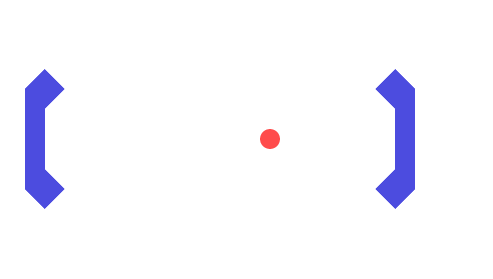
Фон
Давайте зададим фон на поле с игроками, для каждого игрока половина поля своего цвета. Добавим к Director параметры размеров экрана игры:
1 | var director = new lime.Director(document.body,600,480),
|
Эти размеры никак не соотносятся с какими-либо пикселями - полотно игры автоматически масштабируется или разворачивается на весь экран при необходимости, но эти размеры позволяют задавать относительное положение элементов на полотне. Поправим позиции мяча и игроков в соответствии с ними:
1 2 3 | playerOne = new pingpong.Player().setPosition(40,240).setRotation(180),
playerTwo = new pingpong.Player().setPosition(600,240),
ball = new pingpong.Ball().setPosition(320,240);
|
При изменении размеров окна так, чтобы поле было меньше чем указанные размеры, логика может сбиваться - хотя скорее всего, это я при тестированиях указал в каком-то месте координаты не так, как нужно было.
Теперь, наконец, фон. Это будут просто два спрайта, разделяющие экран пополам - никакой побочной логики.
1 2 3 4 5 6 7 8 9 | floor_.appendChild(new lime.Sprite().setPosition(160,240)
.setSize(320,480)
.setFill(100,100,100));
floor_.appendChild(new lime.Sprite().setPosition(480,240)
.setSize(320,480)
.setFill(200,200,200));
board_.appendChild(...);
. . .
|
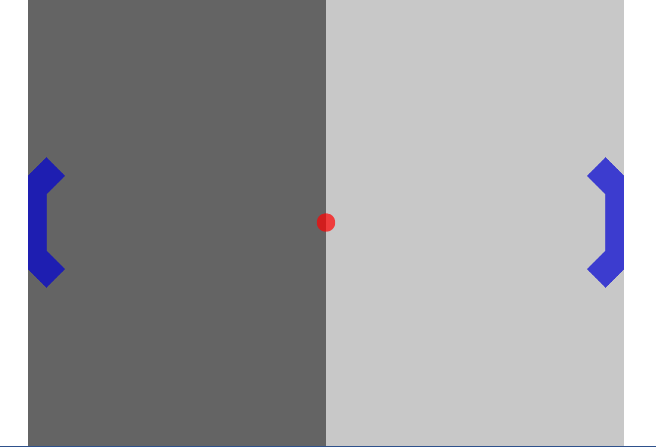
Заготовка стен
У стен будет совсем немного логики, но тем не менее тоже выделим их в отдельный класс. Стены будут размером 20x20. Создадим файл wall.js с таким содержимым:
1 2 3 4 5 6 7 8 9 10 11 | goog.provide('pingpong.Wall');
goog.require('lime.Sprite');
pingpong.Wall = function() {
goog.base(this);
this.setFill(255,255,0)
.setSize(20,20);
}
goog.inherits(pingpong.Wall, lime.Sprite);
|
Обновим зависимости:
$ ./bin/lime.py update
И расставим стены вдоль краёв полотна в pingpong.js:
1 2 3 4 5 6 7 8 9 10 11 12 13 14 15 16 17 18 | . . .
goog.require('pingpong.Wall');
. . .
floor_.appendChild(...);
// horizontal walls
for (x = 10; x <= 630; x += 20) {
walls_.appendChild(new pingpong.Wall().setPosition(x, 10));
walls_.appendChild(new pingpong.Wall().setPosition(x, 470));
}
// vertical walls
for (y = 30; y <= 450; y += 20) {
walls_.appendChild(new pingpong.Wall().setPosition(10, y));
walls_.appendChild(new pingpong.Wall().setPosition(630, y));
}
board_.appendChild(...);
|
Всё, поле наконец готово - можно приступать к логике!
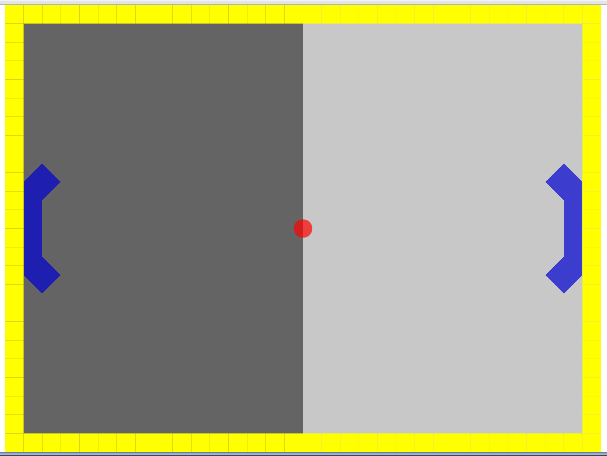
Логика игроков
Спрайт игрока должен постепенно двигаться по вертикали к точке, в которую нажали мышью или пальцем, при этом не врезаясь в стены. Движение делается просто:
1 2 3 4 5 6 7 8 9 10 11 12 13 14 | . . .
director.makeMobileWebAppCapable();
goog.events.listen(floor_,['mousedown','touchstart'],function(e){
var player_ = (e.position.x <= 320) ? playerOne : playerTwo;
player_.runAction(
new lime.animation.MoveTo(
player_.alignBounds(player_.getPosition().x,
e.position.y))
.setDuration(1));
});
director.replaceScene(scene);
|
Но при таком поведении игроки проходят сквозь стены. Не будем сохранять экзепляры каждой стены, чтобы тестировать на столкновение с игроками, просто позволим программисту задать за какие границы игроку нельзя попадать - добавим два метода в конец player.js:
1 2 3 4 5 6 7 8 9 10 11 12 13 14 15 16 17 18 19 20 | pingpong.Player.prototype.setMovementBounds = function(top,right,bottom,left) {
this._moveBounds = new goog.math.Box(top,right,bottom,left);
return this;
}
pingpong.Player.prototype.alignBounds = function(x, y) {
if (this._moveBounds === undefined) return new goog.math.Coordinate(x, y);
var size_ = new goog.math.Size(this.getSize().width * this.getScale().x,
this.getSize().height * this.getScale().y);
var newX = x, newY = y;
if (x < (this._moveBounds.left + (size_.width / 2)))
newX = this._moveBounds.left + (size_.width / 2);
if (x > (this._moveBounds.right - (size_.width / 2)))
newX = this._moveBounds.right - (size_.width / 2);
if (y < (this._moveBounds.top + (size_.height / 2)))
newY = this._moveBounds.top + (size_.height / 2);
if (y > (this._moveBounds.bottom - (size_.height / 2)))
newY = this._moveBounds.bottom - (size_.height / 2);
return new goog.math.Coordinate(newX, newY);
}
|
Первый позволяет устанавливать прямоугольные границы для игрока, а второй - вернуть выровненную относительно этих границ позицию. Заметьте, что при расчётах учитывается вектор масштабирования.
Теперь в pingpong.js обновим определение игроков:
1 2 3 4 5 | playerOne = new pingpong.Player().setPosition(40,240)
.setRotation(180)
.setMovementBounds(20,620,460,20),
playerTwo = new pingpong.Player().setPosition(600,240)
.setMovementBounds(20,620,460,20),
|
И исправим событие, их перемещающее:
1 2 3 4 5 6 7 8 | goog.events.listen(floor_,['mousedown','touchstart'],function(e){
var player_ = (e.position.x <= 320) ? playerOne : playerTwo;
player_.runAction(
new lime.animation.MoveTo(
player_.alignBounds(player_.getPosition().x,
e.screenPosition.y))
.setDuration(2));
});
|
Логика мяча
Для мяча понадобится несколько дополнительных функций. Одна позволяет ограничивать движение прямоугольным регионом, так же как и у и игрока, другая устанавливает скорость движения мяча, третья сбрасывает его положение в начальную точку (ball.js):
1 2 3 4 5 6 7 8 9 10 11 12 13 14 15 16 17 18 19 20 21 22 23 24 25 26 27 28 | pingpong.Ball = function() {
goog.base(this);
this.setFill(255,0,0,.7)
.setSize(20,20);
this._xCoef = 1;
this._yCoef = 1;
this._resetPos = new goog.math.Coordinate(0, 0);
this._velocity = 2;
}
goog.inherits(pingpong.Ball,lime.Circle);
pingpong.Ball.prototype.setMovementBounds = function(top,right,bottom,left) {
this._moveBounds = new goog.math.Box(top,right,bottom,left);
return this;
}
pingpong.Ball.prototype.setVelocity = function(velocity) {
if (velocity) this._velocity = velocity;
return this;
}
pingpong.Ball.prototype.setResetPosition = function(x, y) {
this._resetPos = new goog.math.Coordinate(x, y);
return this;
}
|
Туда же допишем основную функцию проверки, поймал ли один из игроков мяч и сброса позиции мяча, если нет. Если произошёл удар о вертикальную стенку, функция возвращает позицию удара, чтобы внешняя функция смогла определить, кто из игроков виноват, рассудив по их расположению.
1 2 3 4 5 6 7 8 9 10 11 12 13 14 15 16 17 18 19 20 21 22 23 24 25 26 27 | pingpong.Ball.prototype.updateAndCheckHit = function(dt,playerOne,playerTwo) {
var newPos_ = this.getPosition();
var size_ = new goog.math.Size(this.getSize().width * this.getScale().x,
this.getSize().height * this.getScale().y);
newPos_.x += this._xCoef * this._velocity * dt;
newPos_.y += this._yCoef * this._velocity * dt;
var hitVBounds_ = false; // vertical bounds were hit
if (this._moveBounds !== undefined) {
if (newPos_.x <= (this._moveBounds.left + (size_.width / 2)))
{ this._xCoef = 1; hitVBounds_ = true; }
if (newPos_.x >= (this._moveBounds.right - (size_.width / 2)))
{ this._xCoef = -1; hitVBounds_ = true; }
if (newPos_.y <= (this._moveBounds.top + (size_.height / 2)))
this._yCoef = 1;
if (newPos_.y >= (this._moveBounds.bottom - (size_.height / 2)))
this._yCoef = -1;
}
var p1catched_ = playerOne.catched(this.getParent().localToScreen(newPos_));
var p2catched_ = playerTwo.catched(this.getParent().localToScreen(newPos_));
if (hitVBounds_ && !p1catched_ && !p2catched_) {
this.setPosition(this._resetPos.x,this._resetPos.y);
return newPos_;
} else if (p1catched_) { this.xCoef = 1; return null; }
else if (p2catched_) { this.xCoef = -1; return null; }
this.setPosition(newPos_.x, newPos_.y);
return null;
}
|
В подобных функциях требуется внимательно следить за координатной системой, с которой вы работаете в данный момент и правильно их конвертировать при необходимости. В данном случае
parent- это слой, на котором располагается мяч и позиция мяча - это позиция относительно системы координат слоя. Таким образом, мы переводим координату позиции мяча в системе координат слоя в экранную систему координат перед передачей, а в методеcatched, описанном ниже, переводим переданную позицию из экранной системы координат в локальную систему координат игрока.
В player.js добавим использующуйся в предыдущей функции метод catched. Он, учитывая координаты всех точек полигона игрока + масштаб и поворот, возвращает попала ли переданная позиция в область полигона или нет:
1 2 3 4 5 6 7 8 9 10 11 12 13 14 15 16 17 18 19 20 21 22 23 24 25 26 27 28 29 30 31 32 33 | pingpong.Player.prototype.catched = function(pos) {
var p = this.getPoints(),
s = this.getScale(),
r = this.getRotation(),
plen = p.length,
coord = this.screenToLocal(pos),
inPoly = false;
var rsin = Math.sin(r * Math.PI / 180),
rcos = Math.cos(r * Math.PI / 180),
csx = coord.x * s.x,
csy = coord.y * s.y,
crx = (csx * rcos) - (csy * rsin),
cry = (csx * rsin) + (csy * rcos);
crx = coord.x, cry = coord.y;
if (plen > 2) {
var i, j, c = 0;
for (i = 0, j = plen - 1; i < plen; j = i++) {
var pix_ = p[i].x, piy_ = p[i].y,
pjx_ = p[j].x, pjy_ = p[j].y;
if (((piy_ > cry) != (pjy_ > cry)) &&
(crx < (pjx_ - pix_) * (cry - piy_) /
(pjy_ - piy_) + pix_)) {
inPoly = !inPoly;
}
}
}
return inPoly;
}
|
Установим все необходимые настройки при инициализации мяча в pingpong.js:
1 2 3 4 | ball = new pingpong.Ball().setPosition(320,240)
.setMovementBounds(20,620,460,20)
.setVelocity(.2)
.setResetPosition(320,240);
|
И, самое главное, проверка событий, произошедших с мячом. Для этого мы используем метод schedule из sheduleManager, он вызывает переданную функцию в каждом кадре, сообщая о прошедшем с предыдущего кадра времени. Пока будем хаять проигравшего в консоли, а в следущей подглаве сделаем для этого Label:
1 2 3 4 5 6 7 8 9 10 | goog.events.listen(. . .);
var hitPos_;
lime.scheduleManager.schedule(function(dt){
if (hitPos_ = ball.updateAndCheckHit(dt, playerOne, playerTwo)) {
console.log('player',(hitPos_.x <= 320) ? 1 : 2,'is a loser');
};
},ball);
director.replaceScene(scene);
|
Сообщение о проигрыше
Теперь добавим лэйбл, который будет сообщать о проигравшем игроке. Не будем сильно заморачиваться отсчитывая очки, просто напишем кто пропустил мяч:
1 2 3 4 5 6 7 | ball = . . .
.setResetPosition(320,240),
label = new lime.Label().setPosition(280,30)
.setText('').setFontFamily('Verdana')
.setFontColor('#c00').setFontSize(18)
.setFontWeight('bold').setSize(150,30);
|
Не забудем добавить лейбл на слой с доской:
1 2 | board_.appendChild(ball);
board_.appendChild(label);
|
И, исправим вывод текста о проигрыше на лейбл вместо консоли:
1 2 3 4 5 6 7 8 9 10 11 12 13 | goog.events.listen(. . .);
var hitPos_ = null, defDelay_ = 500, delay_ = defDelay_;
lime.scheduleManager.schedule(function(dt){
delay_ -= dt;
if (delay_ <= 0) label.setText('');
if (hitPos_ = ball.updateAndCheckHit(dt, playerOne, playerTwo)) {
label.setText('player ' + ((hitPos_.x <= 320) ? 1 : 2) + ' is a loser');
delay_ = defDelay_;
};
},ball);
director.replaceScene(scene);
|
Всё, мячик летается по полю, отбивается от игроков, пропустивший наказывается страшной красной надписью - для демонстрационной игры, я считаю, достаточно.
Марафет
Отлично, теперь давайте наведём небольшой марафет, чтобы продемонстрировать работу с градиентами и текстурами.
Сделаем фон приятного зелёно-травяного цвета - поменяем инициализацию фоновых спрайтов в pingpong.js:
1 2 3 4 5 6 7 8 9 10 11 12 | floor_.appendChild(new lime.Sprite().setPosition(160,240)
.setSize(321,480)
.setFill(new lime.fill.LinearGradient()
.setDirection(0,1,1,0)
.addColorStop(0,0,92,0,1)
.addColorStop(1,134,200,105,1)));
floor_.appendChild(new lime.Sprite().setPosition(480,240)
.setSize(320,480)
.setFill(new lime.fill.LinearGradient()
.setDirection(1,1,0,0)
.addColorStop(0,0,92,0,1)
.addColorStop(1,134,200,105,1)));
|
Сделаем игрокам (player.js) немного прозрачный синий морской градиент:
1 2 3 4 5 6 | this.addPoints(-50,-125, 0,-175, 50,-125, 50,125, 0,175, -50,125, 0,75, 0,-75)
.setFill(new lime.fill.LinearGradient()
.setDirection(0,1,1,0)
.addColorStop(0,0,0,210,.7)
.addColorStop(1,0,0,105,.7))
.setScale(.4);
|
Мячу (ball.js) поставим текстуру с мячиком:
1 2 | this.setFill('./ball.png')
.setSize(20,20);
|
Стену (wall.js) раскрасим в бетонно-синий цвет и отнаследуем от RoundedRect:
1 2 3 4 5 6 7 8 | pingpong.Wall = function() {
goog.base(this);
this.setFill(109,122,181)
.setSize(20,20)
.setRadius(3);
}
goog.inherits(pingpong.Wall, lime.RoundedRect);
|
Вот, теперь у нас всё выглядит много симпатичнее:
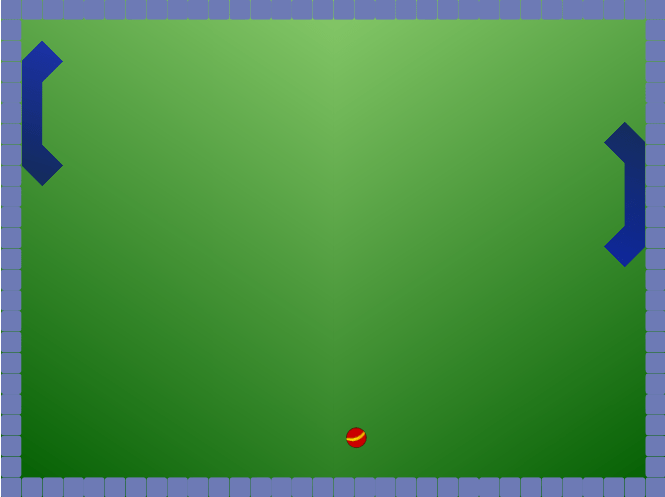
Компиляция
Итак, демонстрационная игра готова. Исходники, которые получились у меня:
pingpong.js | player.js | ball.js | wall.js | ball.png | pingpong.html
Теперь перепроверьте все goog.require - уберите неиспользуемые вызовы, затем обновите зависимости и соберите всё в один скрипт:
$ ./bin/lime.py update
$ ./bin/lime.py build pingpong -o pingpong/compiled/pp.js
Теперь в папку compiled можно скопировать pingpong.html и в заголовке поменять
вызовы JavaScript:
1 2 3 4 5 6 7 8 9 10 11 | <!DOCTYPE HTML>
<html>
<head>
<title>pingpong</title>
<script type="text/javascript" src="pp.js"></script>
</head>
<body onload="pingpong.start()"></body>
</html>
|
Резюме
Сначала я относился к движку немного скептически, представленные на сайте две (всего) игры чересчур каузальны, я не очень это люблю. Мало примеров и подробностей в документации и многовато всего нужно для установки. И ещё очень кислотный незамысловатый квадратик в favicon… :)
Но потом я поиграл в игру с числами и она оказалась довольно-таки захватывающей (похожа на Super 7 HD для iPad - попроще конечно, раз демка). А потом, когда потренировался при написании игры из статьи, всё оказалось довольно удобно, продумано и даже минималистично. Есть мелкие сырости и неосвещённые в документации вещи, но если код forward-compatible, то почему-бы и нет - ребята прямо сейчас исправляют все эти вещи.
Главное - это действительно не state-machine, которые сейчас модно делать - здесь можно отталкиваться от сценария игры, привязываясь к событиям, а не ко времени или текущему кадру, вам не надо думать как оптимизировать отрисовку многих объектов в следующем кадре - да, почти что Flash, жаль что без редактора.
Видео
LimeJS Engine demonstation on iPhone - PingPong game from Ulric Wilfred on Vimeo.
LimeJS Engine demonstation on Android - PingPong game from Ulric Wilfred on Vimeo.
LimeJS Engine demonstation on iPad - PingPong game from Ulric Wilfred on Vimeo.
(Видео записаны с помощью авторов движка)
Поиграть
Здесь можно попробовать поиграть (может глючить, потому что это очень упрощённая версия, сравнивайте пожалуйста ожидания работы на вашей платформе с приведёнными выше видео)
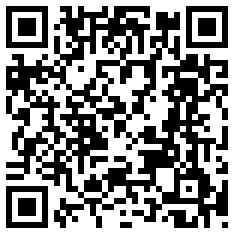
P.S. Отдельное спасибо lazio_od, он помогал мне в тестировании одновременно с авторами движка.